Действия, если забыл пароль двухфакторной аутентификации
В процессе активации данной функции мессенджер предлагает ввести электронный адрес почты. Он нужен для восстановления доступа посредством отправки запроса на него через опцию в Телеграме «Забыли пароль?».
Когда доступ потерян и к email, остается вариант «Возникли проблемы с доступом к вашей электронной почте?», т.е. восстановление с полным удалением данных из профиля. Если это не подходит, остается написать о проблеме в техподдержку «Телеграма».
Забыли пароль для двухэтапной аутентификации telegram? вот как это восстановить
Сценарий 1: Когда вы настраиваете двухэтапную аутентификацию Telegram, вас могут попросить ввести подсказку и адрес электронной почты для восстановления. Если бы вы сделали это, легко восстановить утерянный код двухфакторной аутентификации Telegram. Вот как.
- Откройте Telegram и выполните первоначальный вход в систему.
- На Твой пароль экрана, коснитесь Забыли пароль?
- Введите код восстановления Telegram, который вы получите по электронной почте, и нажмите «Далее».
- Вы успешно вошли в Telegram. Теперь снова настройте двухэтапную аутентификацию.
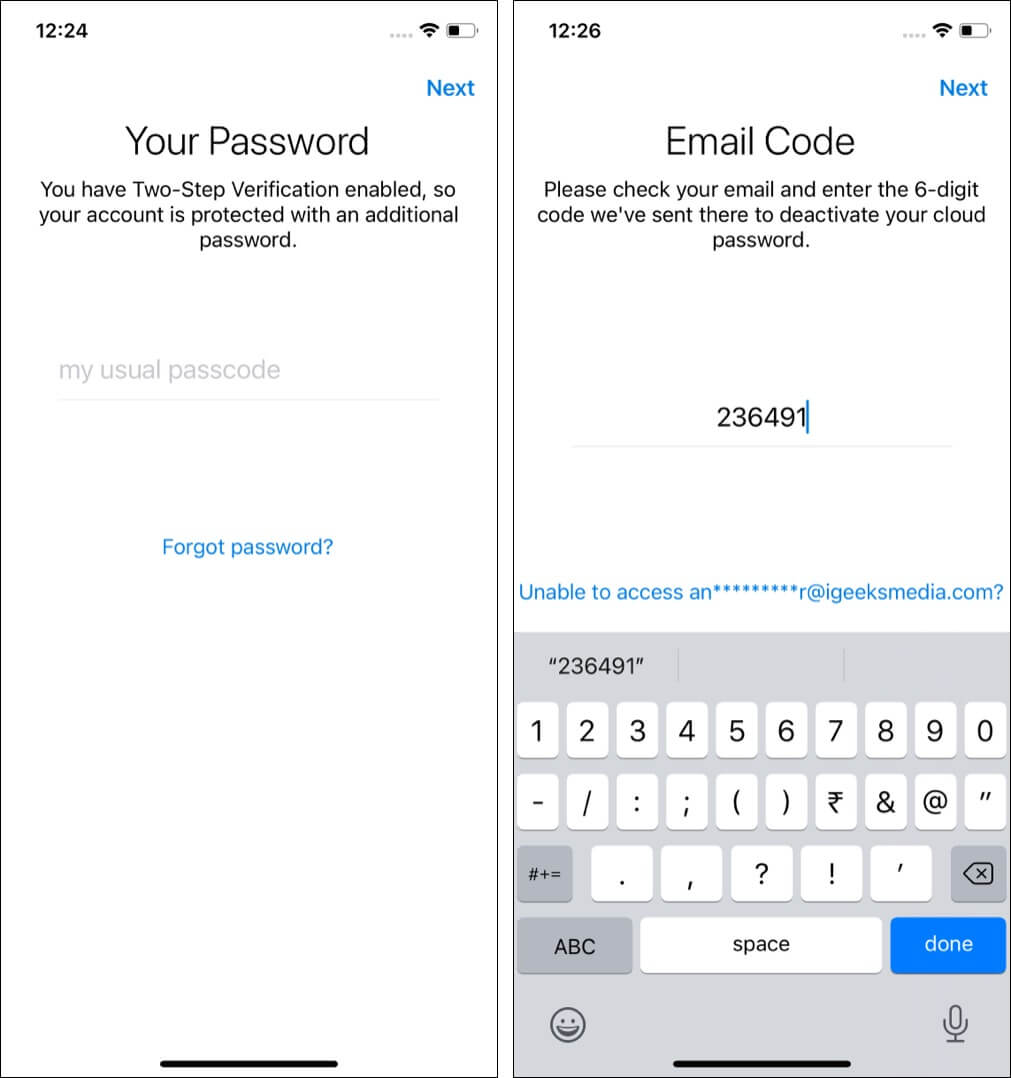
Сценарий 2: Если вы не настроили резервный адрес электронной почты, у вас есть два варианта. Вы можете попробовать угадать пароль или нажать «Сбросить учетную запись». Это удалит все ваши чаты, группы и все остальное. После этого вы можете создать новую учетную запись Telegram.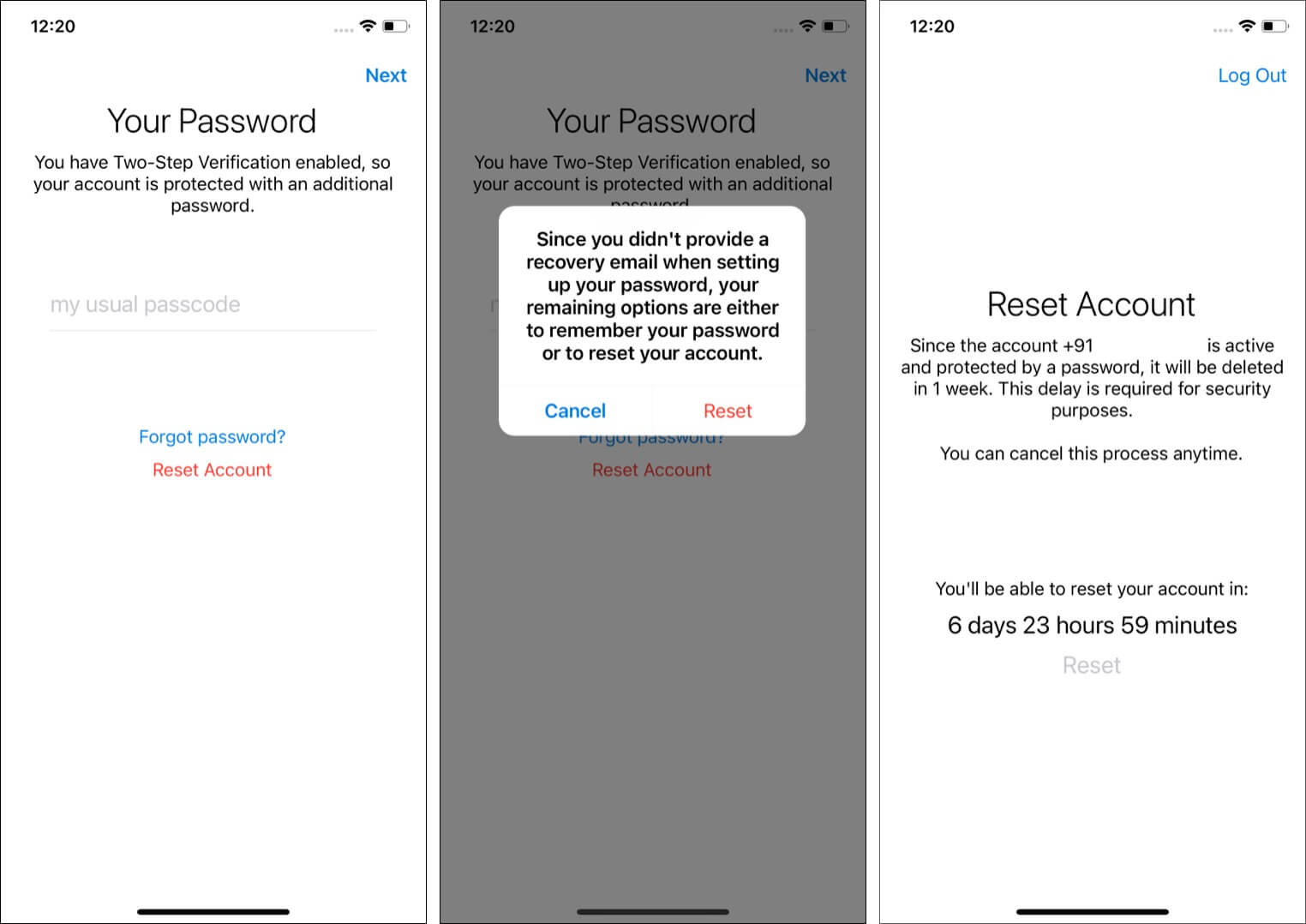
Программы для Windows, мобильные приложения, игры – ВСЁ БЕСПЛАТНО, в нашем закрытом телеграмм канале – Подписывайтесь:)
Как взламывают telegram
Как именно злоумышленникам удалось взломать учётные записи пользователей, пока остаётся загадкой. Тем не менее, уже сейчас известно, что жертвами взлома стали пользователи и Android, и iOS, а в их устройствах, согласно заключению экспертов «Лаборатории Касперского», которые подключились к делу, отсутствовали какие-либо заражения.
Как включить двухфакторную аутентификацию в telegram
Более детальное изучение проблемы показало, что ни одна жертва взлома не использовала двухфакторную аутентификацию, которая, по уверениям экспертов, могла бы спасти их. Дело в том, что Telegram, в отличие от других сервисов, использует в качестве второго шага при авторизации не код из СМС и не системное оповещение, а постоянный пароль, который пользователь задаёт сам.
Как включить двухэтапную аутентификацию в telegram на iphone
- Откройте приложение Telegram на своем iPhone и нажмите «Настройки».
- Коснитесь Конфиденциальность и безопасность.
- Коснитесь Двухэтапная проверка.
- Затем нажмите «Установить дополнительный пароль».
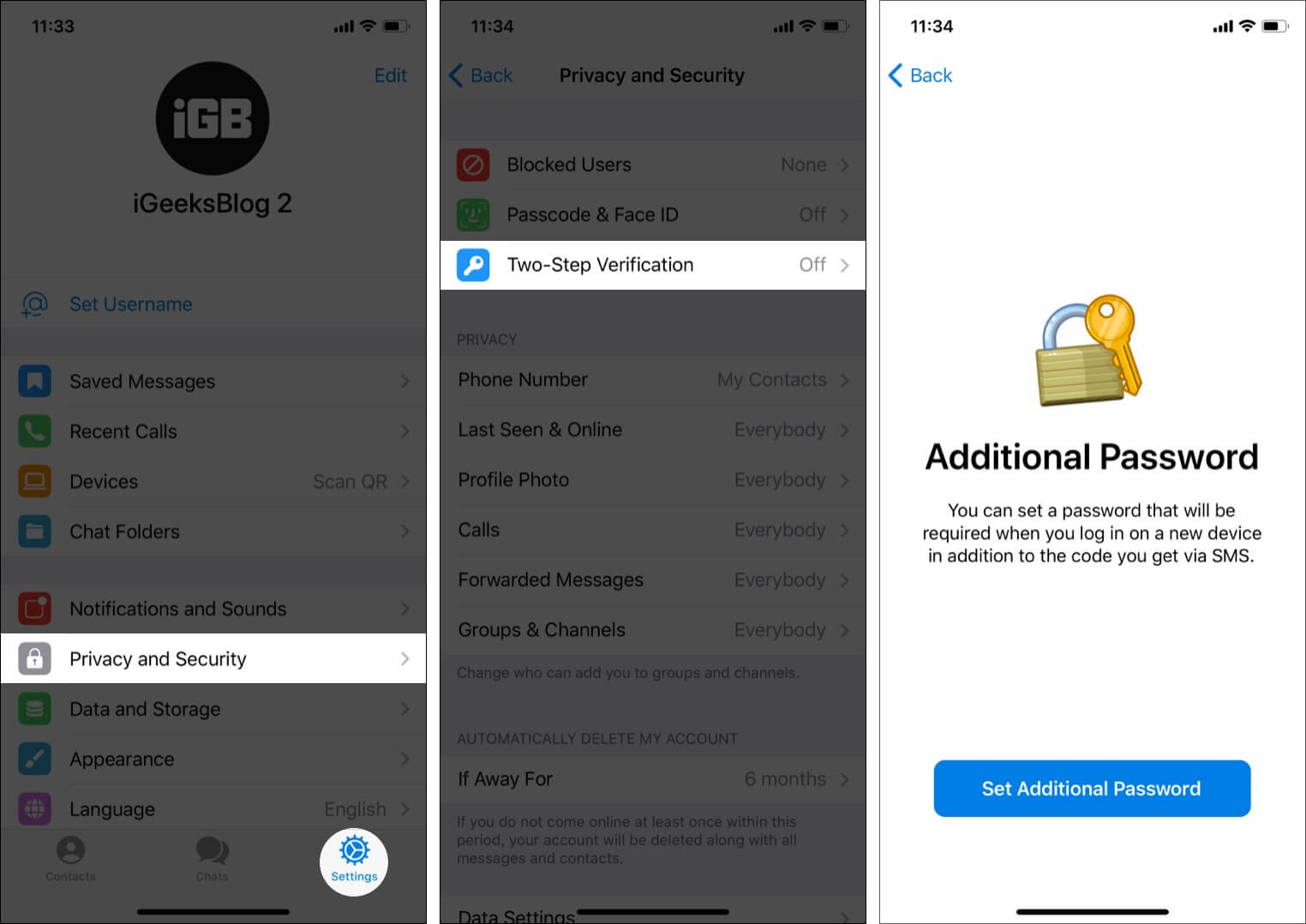
- Дважды введите один и тот же пароль и нажмите «Создать пароль».
- Необязательно, но настоятельно рекомендуется: Создать подсказку для пароля. Вы также должны установить резервный адрес электронной почты.
- Выполнено! Вы успешно включили двухфакторную аутентификацию для Telegram.
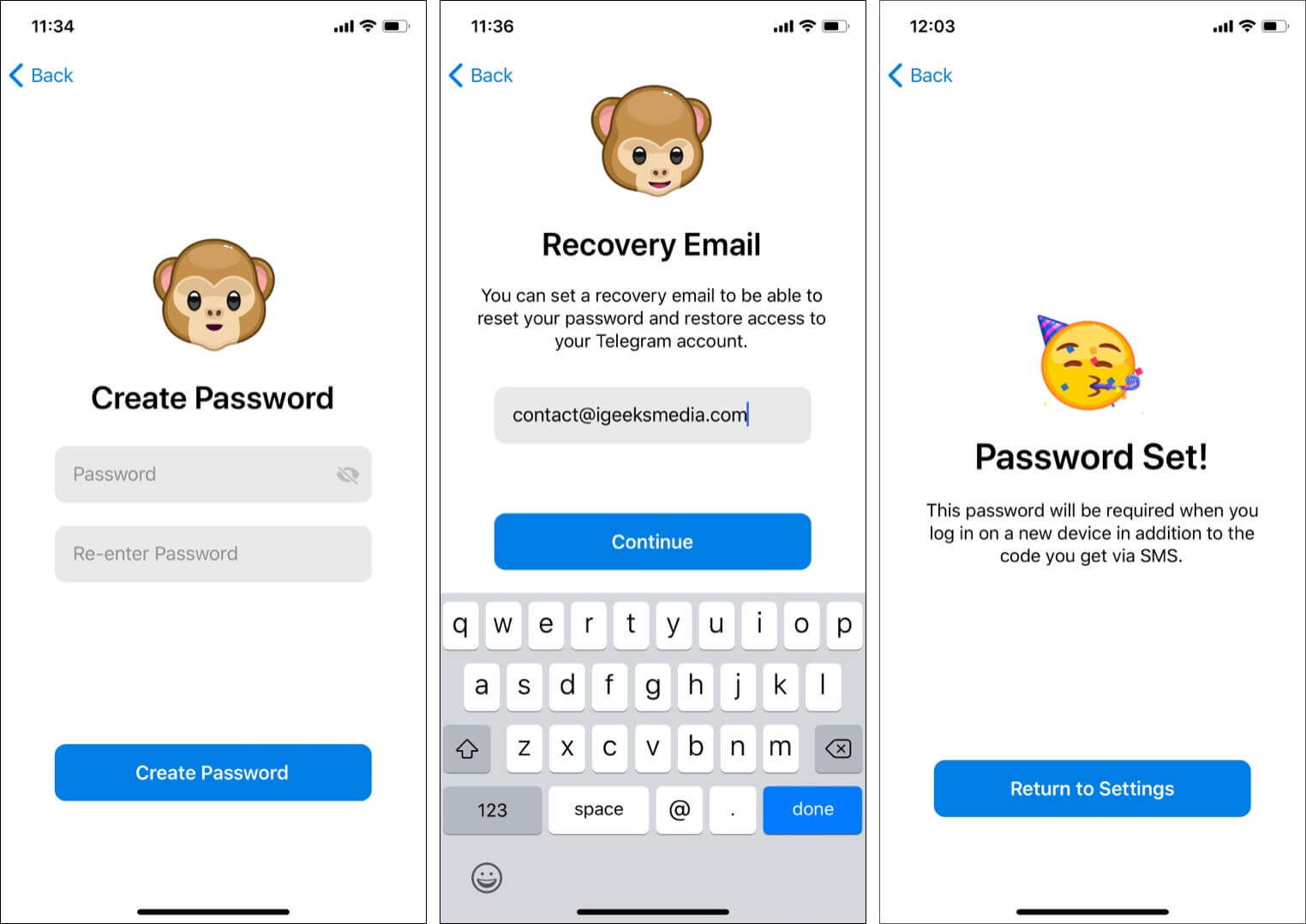
Как отключить двухэтапную аутентификацию в telegram на iphone
- Нажмите «Настройки» в приложении Telegram.
- Выберите Конфиденциальность и безопасность → Двухэтапная проверка.
- Введите свой пароль 2FA и нажмите Далее.
- Перейдите в Отключить пароль → Отключить.
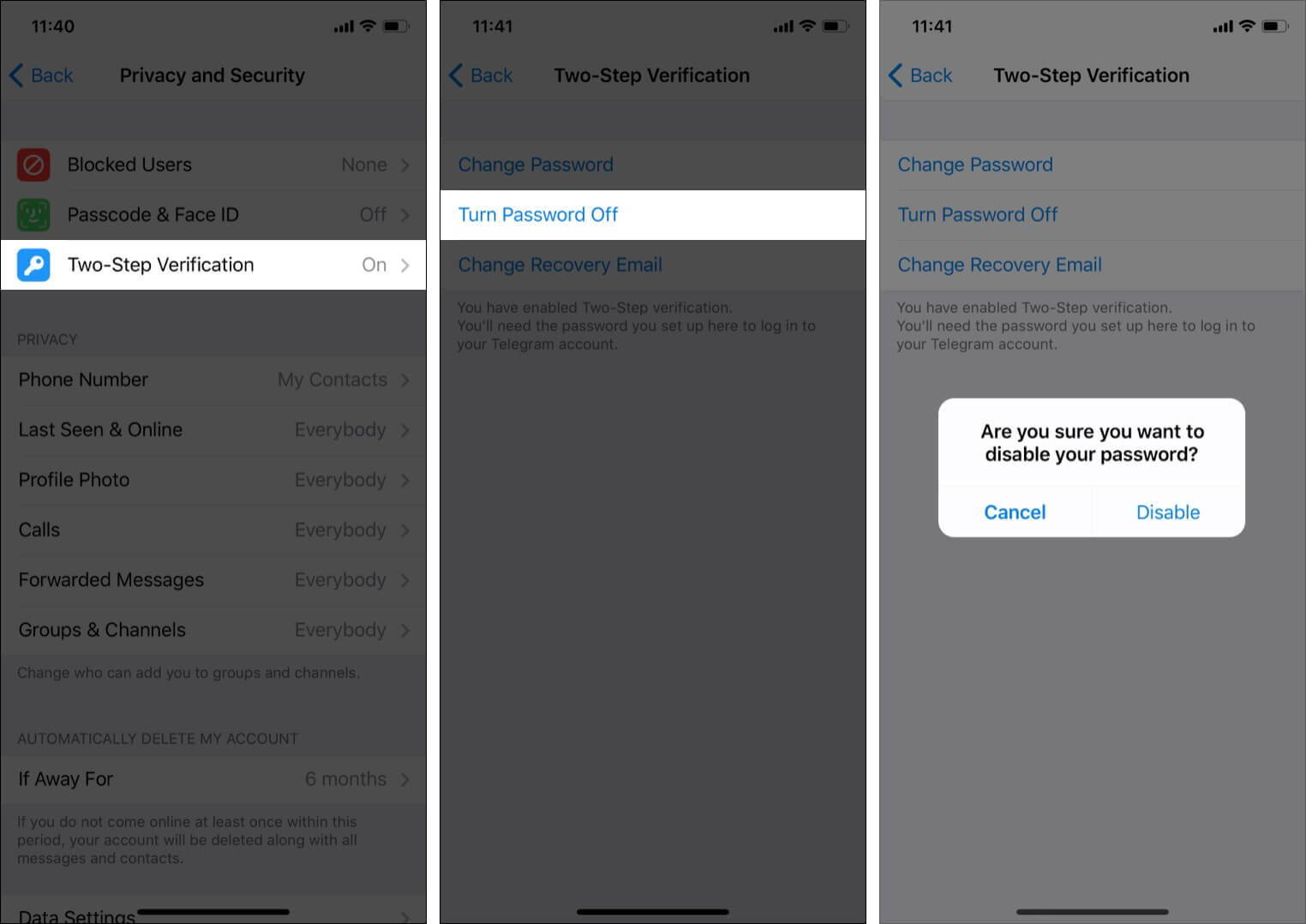
Как отменить двухэтапную проверку в мессенджере
Тelegram позволяет отключить двухфакторную авторизацию.
Для этого нужно:
- Зайти в «Меню», далее в «Настройки».
- В разделе «Конфиденциальность и безопасность» найти «Двойную аутентификацию» и нажать на нее.
- В появившейся строке ввести тот же шифр, который использовался при активации двухфакторной аутентификации.
- Выбрать нужный адрес почтового ящика, указать пароль или отключить его.
.jpg)
После подтверждения отключения функция двухфакторной авторизации в «Телеграме» дезактивируется. Вместе с этим ослабнет и защита всей имеющейся в профиле информации.
Облачный пароль телеграм: как настроить, установить и пользоваться в 2021
Вопрос безопасности в сети в последнее время стал особенно актуальным в связи с систематическими утечками данных и взломами аккаунтов. Для защиты своих данных мессенджер Телеграм предлагает своим пользователям использовать облачный пароль.
Что это такое и как его настроить, мы сегодня расскажем в данной статье.
Облачный пароль — это пароль, который является единым для всех ваших устройств. Его нужно будет вводить каждый раз, когда входите впервые в приложение Телеграм на новом устройстве.
Обычно, когда вы впервые входите в свой аккаунт Телеграм с другого устройства (планшет или ПК), приложение в целях безопасности требует ввести одноразовый код подтверждения. Данный код сервис мессенджера присылает вам в виде SMS на ваш телефон или уведомления в Телеграм. Но вы можете усилить защиту своего аккаунта, установив в приложении облачный пароль.
При входе с нового устройства в ваш аккаунт, приложение помимо одноразового кода подтверждения будет запрашивать дополнительный пароль, который вы задали в настройках. Это и будет облачный пароль в Телеграм.
Давайте рассмотрим подробнее как это работает.
В документации Телеграм облачный пароль определяется как двухэтапная аутентификация (2-Step Verification). Как известно, процесс проверки подлинности пользователя называется аутентификацией. Как было выше упомянуто, в Телеграме аутентификация по умолчанию происходит с помощью проверочного кода подтверждения, который является одноразовым. Но при желании пользователь может установить свой дополнительный пароль. В таком случае обычная аутентификация превращается в двухэтапную (или двухшаговую).
При двухэтапной аутентификации пользователь должен будет совершить два проверочных действия. Они будут выполняться последовательно друг за другом, то есть по этапам. Рассмотрим на примере.
Вы все время пользовались приложением Телеграм на своем смартфоне, но в один прекрасный день вам понадобилось войти в Телеграм с ПК. Вы установили настольный клиент Телеграм на ПК, ввели свой номер к которому прикреплен ваш аккаунт и после это запустился процесс аутентификации.
Для начала приложение запросило ввести одноразовый код подтверждения. Получив данный код из SMS или уведомления в Телеграм, вы ввели его. Это первый этап аутентификации. Если у вас в настройках приложения не установлен облачный пароль, то аутентификация закончится на первом этапе и вы успешно сможете пользоваться настольным клиентом. Но если у вас в настройках установлен облачный пароль Телеграм, то после ввода одноразового кода приложение запросит ввести этот самый пароль.
Главный плюс двухэтапной аутентификации в приложении Телеграм является возможность восстановления дополнительного пароля с помощью вашей электронной почты.
Электронную почту нужно указать в настройках в процессе создания облачного пароля.
В интернете в некоторых источниках вы можете найти информацию о том, что облачный пароль является двухфакторной аутентификацие. Часто авторы таких статей не углубляются в значении данных определений и могут неумышленно пользователя запутать. Но в Телеграме двухфакторная аутентификация не используются. Так в чем же разница?
При двухфакторной аутентификации проверка подлинности пользователя тоже зависит от двух этапов, но каждый этап в свою очередь зависит от разных факторов. Например, у вас есть сейф, где вы храните ценные вещи. Для того, чтобы открыть сейф, вы должны ввести секретную комбинацию и открыть дверь ключом. Здесь присутствуют два разных фактора — секретная комбинация в вашей голове и физический ключ в руке.
Вы спросите, зачем вам облачный пароль в Телеграм, если вы не параноик?
Облачный пароль будет вам полезен, если вы являетесь владельцем телеграм-канала или известной личностью.
Например, злоумышленник может получить доступ к вашему аккаунту Телеграм. Для этого ему достаточно узнать ваш номер телефона и перехватить SMS с кодом подтверждения.
В случае двухэтапной аутентификации злоумышленнику этого не будет достаточно, ему понадобится ваш облачный пароль. А его знаете только вы. Если злоумышленник попытается его изменить или сбросить, то вам сразу же на e-mail придет письмо с просьбой подтвердить, что вы действительно хотите поменять пароль. Таким образом вы сразу догадаетесь, что кто-то хочет получить доступ к вашему аккаунту.
Настроить облачный пароль достаточно легко. Но перед тем как это сделать, желательно завершить все активные сеансы. Для этого нужно следовать такому алгоритму действий: “Настройки” – “Конфиденциальность” – “Активные сеансы” – “Завершить все другие сеансы”.
После чего вы должны совершить настроить облачный пароль в Телеграм:
- Нажмите на иконку меню (три горизонтальные полоски) и войдите в раздел “Настройки”.
- Далее перейдите в подраздел “Конфиденциальность”.
- После этого выберите опцию “Двухэтапная аутентификация”.
- Нажмите “Установить дополнительный пароль”.
- Введите пароль и подтвердите его.
- Установите подсказку для пароля.
- Далее введите ваш адрес электронной почты (вы можете пропустить данный этап процедуры, но тогда вы будете лишены возможности восстановить пароль, если вдруг его забудете).
- Проверьте вашу почту. Там должно быть письмо с кодом подтверждения.
- Введите код подтверждения.
Готово!
Теперь когда вы впервые войдете в Телеграм с другого устройства, помимо полученного кода из SMS или сообщения в Телеграм (на смартфоне), вы должны будете вводить установленный вами облачный пароль.
Вы также можете посмотреть видеообзор на YouTube, где наглядно показано, как защитить свой аккаунт при помощи облачного пароля:
Таким образом, облачный пароль в Телеграм позволяет надежно защитить ваш аккаунт.
На этом сегодня все. Проект t9gram — все про Telegram.
Секретный чат в Телеграм. Как создать что важно знать
Как добавить контакт в Телеграм по номеру телефона или по нику
Папки Телеграм. Как создать папку в Телеграм
Помогает ли двухэтапная авторизация в «телеграме» от взлома аккаунта
Как изначально заявляли разработчики, «Телеграм» – безопасный мессенджер с одноэтапной защитой. Но злоумышленники научились перехватывать SMS, где отображаются коды подтверждения. Приложение каждый раз, когда вход в него осуществляется на новом устройстве, отправляет сообщения через операторов сотовой связи.
При двухэтапной защите шансов взломать аккаунт у злоумышленника меньше. В отличие от одноэтапного способа защиты, при двухэтапном вход в профиль осуществляется не только вводом кода. При активации Telegram запросит еще и пароль, а его будет знать только владелец профиля.
Однако потенциальная уязвимость и с такой защитой остается.
При условии что злоумышленник перехватит код из SMS, он сможет выполнить следующее:
- Ввести номер телефона жертвы с собственного устройства. При этом находиться он может в любом месте.
- Вслед за вводом перехваченного кода из SMS с помощью функции «Забыли паспорт?» запросить отправку шифра двухэтапной авторизации на почту.
- Не имея возможности в нее войти, нажать на надпись «Возникли проблемы с доступом к вашей электронной почте?». Система предложит в виде сообщения действие «Сбросьте свой аккаунт». Останется обновить его с удалением переписок или ввести пароль.
- Так как последний неизвестен, нажать «Сбросить». Система попросит указать новое имя для уже украденного профиля.

Несмотря на это, достоинства у функции двойной защиты есть:
- эта проблема вероятна в единичных случаях;
- посторонний не сможет получить доступ к приватной информации.
Сделала вывод, что двухэтапная аутентификация в «Телеграме» отлично помогает обезопасить аккаунт, и решила пользоваться ей.
Пошагово узнайте, как активировать и настроить 2fa в своей учетной записи telegram с любого устройства.
В связи с важными преимуществами, которые дает использование функции двухфакторной аутентификации в Telegram , возможно, с этого момента вы захотите активировать его в своей учетной записи.
За что, конечно, он Ценно знать каждый шаг, который необходимо сделать, чтобы сделать это правильно.
Поэтому здесь мы собираемся научить вас процедурам, которые вам нужно обрабатывать с каждого конкретного устройства:
Усиливаем защиту аккаунта telegram. двухшаговая верификация | заметки айтишника
Здравствуйте, уважаемые Телеграмеры!
Я уже рассказывал ранее про Телеграм для тех, кто еще не перешел на него. Сегодня мы усилим оборону мессенджера и включим двухшаговую авторизацию. То есть, при входе на новом устройстве, Telegram будет кроме СМСки запрашивать с вас также и пароль.
Начинаем!
Заходим в Настройки своего телеграма, ищем пункт Приватность и безопасность. Нажимаем.

В разделе Безопасность выбираем пункт Двухэтапная авторизация. Кстати, тут же можно посмотреть Активные сессии на всех остальных устройствах, где вы были логинились хотя бы раз. И завершить подозрительные сеансы вручную.

Далее нам предлагают установить дополнительный пароль. Уж постарайтесь подобрать пароль достаточно сложный, чтобы он содержал завязку, развитие сюжета, кульминацию и развязку:)

Вводим придуманный сложный пароль. Подтвердить можно с клавиатуры либо нажать галочку в правом верхнем углу. Затем вас попросят повторно ввести пароль для исключения ошибок. Сделайте это.

Введите подсказку к паролю. Такую, которая напомнила вам о пароле, если вас посетит приступ забывчивости.

Также с вас попросят резервный e-mail ящик для восстановления забытого пароля, в случае необходимости. Рекомендую поставить.

Теперь ждите письма на почту. Вам пришлют e-mail со ссылкой для завершения настройки двухступенчатой авторизации.

А вот и само письмо:

После перехода по ссылке у меня появилось собщение об успешном включении двухступенчатой авторизации с радостным текстом и торжествующим стикером)

Все, двухфакторная защита включена. Теперь, если под вашим аккаунтом пытаться залогиниться на каком-либо новом устройстве, то Телеграм пришлет смску, а после правильно введеной смс также спросит пароль, который вы задавали. И только после этого пустит вас.
Для примера я решил войти на другом ноутбуке. Скачал инсталлятор, запустил, ввел номер, дождался смс, ввел и таки да, с меня потребовали пароль:

А вы используете двуфакторную защиту в Telegram?
 Вход в личный кабинет
Вход в личный кабинет